Vrijwel alles wat je op Discord ziet, heeft een uniek 18-cijferig nummer. Gebruikers, berichten, kanalen en Discord-servers hebben allemaal speciale ID's. Deze nummers worden doorgaans door ontwikkelaars gebruikt om naar afzonderlijke items te verwijzen.
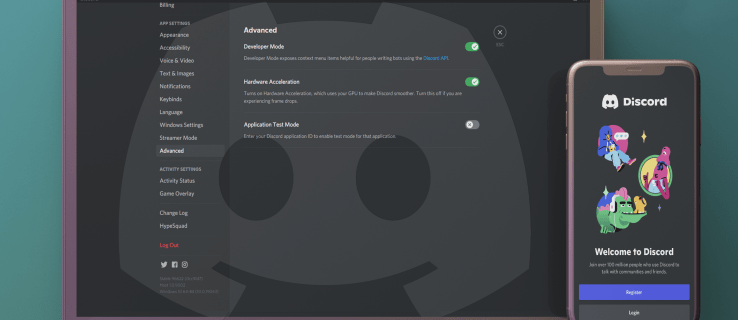
Hoewel je van het Discord-leven kunt genieten zonder een van deze ID's te kennen, zijn er momenten waarop een server-ID nodig is om een probleem te onderzoeken of op te lossen. Lees verder om te leren hoe u een Discord-server-ID kunt vinden.
Voordat u een ID ophaalt, moet u eerst de "Ontwikkelaarsmodus" inschakelen. Dit geeft u de mogelijkheid om ID's te kopiëren en maakt andere informatie beschikbaar. We hebben de stappen opgenomen om dat te doen. Onze veelgestelde vragen bevatten ook hoe u uw gebruikers-ID, andere gebruikers-ID's en bericht- en kanaal-ID's kunt vinden - voor het geval dat.
Hoe een Discord Server-ID op een pc te vinden
Om de server-ID te vinden, moet u eerst 'Ontwikkelaarsmodus' inschakelen. Hier leest u hoe u vanuit de desktop-app en webbrowser toegang krijgt:
- Log in op Discord.

- Klik naast uw gebruikersnaam linksonder op het pictogram "Instellingen".

- Kies in het menu aan de linkerkant de optie "APP-INSTELLINGEN".

- Scrol omlaag naar het gedeelte 'Geavanceerd' en klik vervolgens op de schuifregelaar naast de optie 'Ontwikkelaarsmodus'.

- Druk nu op ESC of klik op X om de instellingen te sluiten.

Opmerking: "Ontwikkelaarsmodus" is ingeschakeld zodra de schuifregelaar blauw is en uitgeschakeld als deze grijs is.
Nu om de ID van een server te vinden:
- Klik boven de lijst met tekstkanalen met de rechtermuisknop op de naam van de server om deze te openen.

- Kies 'ID kopiëren'.

- Plak de ID ergens voor later gebruik.
- U kunt desgewenst de "Ontwikkelaarsmodus" nu uitschakelen.

- U kunt desgewenst de "Ontwikkelaarsmodus" nu uitschakelen.
Hoe een Discord Server-ID op een iPhone te vinden
Voordat u een server-ID kopieert, moet u 'Ontwikkelaarsmodus' inschakelen. Zo gebruikt u uw iPhone of een ander iOS-apparaat:
- Log in op je Discord-account.

- Tik linksboven op het drieregelige menupictogram om het menupaneel te openen.

- Tik rechtsonder in het menu op je profielpictogram.

- Veeg omhoog om de 'APP-INSTELLINGEN' te vinden, tik vervolgens op 'Vormgeving' en zoek naar 'GEAVANCEERD'.

- Tik vervolgens op de schuifregelaar naast de optie "Ontwikkelaarsmodus" om deze in te schakelen.

- Verlaat het menu "Uiterlijk".

Opmerking: Wanneer de schuifregelaar grijs is, is "Ontwikkelaarsmodus" uitgeschakeld; het is blauw wanneer ingeschakeld.
Nu om de ID van een server te vinden:
- Zoek boven de kanalenlijst de naam van de server en tik vervolgens op het pictogram met de drie stippen ernaast.

- Kies onder aan het vervolgkeuzemenu 'ID kopiëren'.

- De server-ID wordt naar uw klembord gekopieerd.
Een Discord-server-ID vinden op een Android-apparaat
Voordat u een server-ID ophaalt, moet u 'Ontwikkelaarsmodus' inschakelen. Voer hiervoor de volgende stappen uit op uw Android-apparaat:
- Log in op je Discord-account.

- Tik op het hamburgermenupictogram.

- Tik rechtsonder op je profielpictogram.

- Kies 'Gebruikersinstellingen', 'App-instellingen' en vervolgens 'Gedrag'.

- Schakel nu "Ontwikkelaarsmodus" in door op de schuifregelaar ernaast te tikken, onder het "CHATGEDRAG"

- Verlaat het menu "Gedrag".

Opmerking: "Ontwikkelaarsmodus" is ingeschakeld zodra de schuifregelaar blauw is en uitgeschakeld als deze grijs is.
Om de ID van een server te kopiëren:
- Houd boven de zenderlijst de naam van de server lang ingedrukt.

- Tik in het vervolgkeuzemenu op 'ID kopiëren'.

- De server-ID wordt naar uw klembord gekopieerd.

- De server-ID wordt naar uw klembord gekopieerd.
Aanvullende veelgestelde vragen
Hoe vind je een Discord-kanaal-ID?
Vanaf het bureaublad met "Ontwikkelaarsmodus" ingeschakeld:
1. Klik met de rechtermuisknop op het kanaal.
2. Selecteer "ID kopiëren" in het menu.
· De ID van het kanaal wordt naar uw klembord gekopieerd.
Vanaf een iOS-apparaat waarop "Ontwikkelaarsmodus" is ingeschakeld:
1. Zoek het kanaal en houd het lang ingedrukt.
2. Tik op "ID kopiëren" in de menu-opties.
Vanaf een Android-apparaat waarop "Ontwikkelaarsmodus" is ingeschakeld:
1. Zoek het kanaal en houd het lang ingedrukt.
2. Selecteer "ID kopiëren" in het menu.
Hoe een Discord-bericht-ID te vinden?
Vanaf het bureaublad met "Ontwikkelaarsmodus" ingeschakeld:
1. Zoek het bericht en klik met de rechtermuisknop ergens in de tekst.
2. Klik op "ID kopiëren" in het menu.
· De ID van het kanaal wordt naar uw klembord gekopieerd.
Vanaf een iOS-apparaat waarop "Ontwikkelaarsmodus" is ingeschakeld:
1. Zoek het bericht en druk ergens in de tekst lang.
2. Tik op "ID kopiëren" in het menu.
Vanaf een Android-apparaat waarop "Ontwikkelaarsmodus" is ingeschakeld:
1. Zoek het bericht en druk lang op de tekst.
2. Tik op 'ID kopiëren'.
Discord Server ID ophalen
Om specifieke Discord-elementen zoals gebruikers, tekst- of spraakberichten, kanalen en servers te identificeren, wordt er een uniek nummer aan toegewezen. Dit maakt het gemakkelijker wanneer Discord een probleem moet oplossen of een onderzoek moet uitvoeren.
Het verkrijgen van een server-ID of een andere ID is eenvoudig via de desktop- of mobiele app. Zodra "Ontwikkelaarsmodus" is ingeschakeld onder "Geavanceerde" instellingen, hebt u door met de rechtermuisknop te klikken of lang op het item te drukken de optie om "ID te kopiëren". De ID van het item wordt vervolgens naar uw klembord gekopieerd.
Over welk soort onderwerpen praat je graag op Discord? Wat vind je in het algemeen van Discord? Gebruikt u andere vergelijkbare platforms - zo ja, hoe verhouden deze zich? Deel uw mening in het opmerkingengedeelte.
























